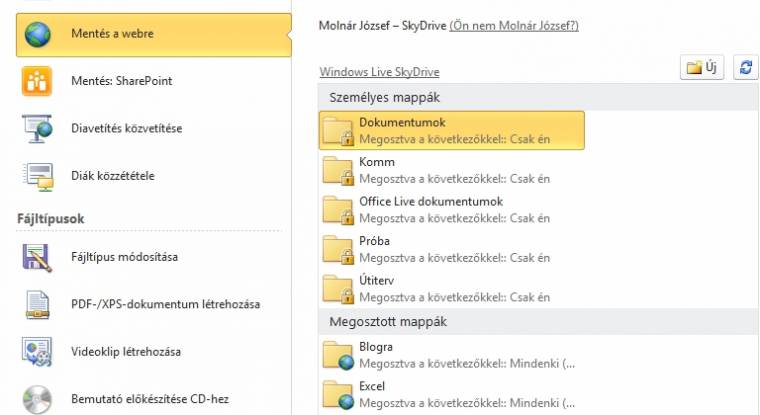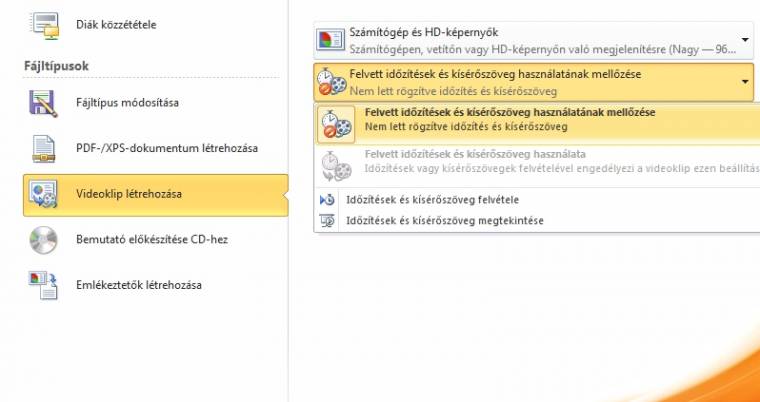A mentési és megosztási lehetőségek széles tárháza Office 2010 mellett a Fájl fül Mentés és küldés alatt található meg. A Fájltípuson belül a Fájltípus módosítása lehetőségnél a megfelelő kiterjesztést választhatjuk meg, ám az igazán érdekes dolgokat a Mentés és küldés csoportnál találjuk. De ne szaladjunk ennyire előre, sorba haladva, feladatcentrikusan tekintsük át az elérhető lehetőségeket.
Milyen formátumot használjunk?
Ha a bemutató még nincs teljesen kész és később még folytatni akarjuk, akkor célszerű a Bemutató (.pptx) formátumot használni. Ezen esetben a prezentáció újbóli megnyitásakor a szerkesztőfelülethez jutunk és rögtön folytathatjuk a munkánkat. Amennyiben a bemutatót egy korábbi Office csomaggal rendelkező felhasználónak akarjuk küldeni (vagy mi akarjuk egy előző PowerPoint kiadással folytatni a munkát), akkor a PowerPoint 97 2003 bemutató formátumba (.ppt) érdemes menteni, ám ekkor bizonyos veszteséggel kell számolnunk, főként ha az új funkciókat is bevetettük a diák készítésekor. Hasonló a helyzet az OpenDocument bemutatónál (.odp), amellyel az OpenOffice, LibreOffice szerkesztők életét könnyíthetjük meg. Amennyiben pedig a prezentációt csak egy váznak tekintjük, amelyet újra megtöltenénk, akkor válasszuk a sablon (.potx) lehetőséget.
Ha a bemutató már készen van, s nem kell már módosítani, csak levetíteni, mentsünk a PowerPoint diavetítés (.ppsx) formátumában. Ezt az állományt megnyitva nem a szerkesztő ablakba jutunk, hanem rögtön megkezdődik a diavetítés. A vetítésből kilépni az ESC gombbal lehet. Amennyiben a bemutatót e-mailben kell elküldeni jóváhagyásra, de a fájl mérete túl nagy, válasszuk a Képes PowerPoint bemutató (.pptx) lehetőséget. Ebben a formátumban minden dia külön képként van elmentve, s a vetítés során ezek a képek cserélődnek a beállított képváltási áttűnésnek megfelelően. A bemutató az animációkat nem játssza le. Módosítani az elemeken nem lehet. A képek sorrendje változtatható, további diák hozzáfűzhetőek. A fájl mérete a hagyományos bemutatóénál kisebb.
Ezen felül képfájl típusokat (.jpg vagy .png) is lementhetünk, ekkor az egyes diák külön képként lesznek egy gyűjtő mappában. Persze a későbbiekben ezek sem módosíthatók. Ha a bemutatót e-mailben el kell küldeni csatolmányként és a vetítés nem szükséges, ámde fontos a kis méret, akkor a PDF-/XPS dokumentum létrehozását érdemes választani.
Egyéb finomságok
Ha az elkészült munkát olyan helyen kell bemutatni, ahol nem áll rendelkezésre Office alkalmazás, érdemes azt videoklipként (.wmv) elmenteni, így egy vetíthető végeredményt hozunk létre, amely tartalmazza az összes animációt, áttűnést és időzítést. Ha ettől el akarunk térni, a lejátszón kell kezelnünk a videó megállítását, illetve oda-vissza léptetését szolgáló gombokat. A mentéskor a videó képminősége kiválasztható.
A bemutató ebben a formában egyszerűen feltölthető a videomegosztó portálokra, és így oldalunkra is beágyazható. Ezen felül megoszthatjuk prezentációs optikai lemezen (Bemutató előkészítése CD-hez), illetve weben keresztül is közvetíthetjük azt (Diavetítés közvetítése). Utóbbi megoldásnál a diasort a PowerPoint Broadcast Service segítségével feltöltjük egy megosztható tárhelyre; a feltöltéshez Windows Live azonosító szükséges. Partnereinknek csak egy hivatkozást küldünk, amelyet megnyitva böngészőjükben megtekinthetik a szinkronizált bemutatót, melyhez PowerPoint telepítése nem szükséges.
Ha partnerünk a hivatkozást továbbküldi, mások is megnézhetik a bemutatót. Ugyanitt a Mentés a webre lehetőséggel a Skydrive tárhelyére menthetjük állományunkat, illetve cégek számára a SharePoint mentés a csoportmunkát segítheti elő.